小编为网友们带来如何制作启动盘方法
- 分类:win8 发布时间: 2016年11月18日 18:00:09
使用u盘安装系统的前提是我们要有u盘启动盘,那大家知道如何制作启动盘吗?相信有非常多的网友都已经学会了启动盘制作方法。不会的网友也不用担心,因为小编为网友们带来了如何制作启动盘方法,相信网友们看完下面的教程都能学会启动盘制作方法。
首先到网上下载制作U盘启动软件,例如一键工作室的“一键U盘装系统”,老毛挑等,都是可以的,下面就专门为大家介绍如何让使用“一键U盘装系统”软件制作吧(原理都一样),首先百度搜索“upanok”,
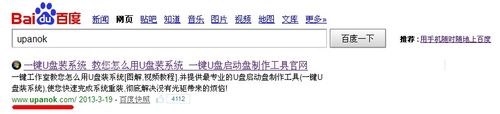
如何制作启动盘图一
点击下载软件,安装软件,然后把U盘插入电脑,运行软件,软件会自动选择你的U盘,直接点击软件下面的“一键制作usb启动盘即可”(记住备份U盘里的文件),点击之后,在弹出窗口里点击确定,如图
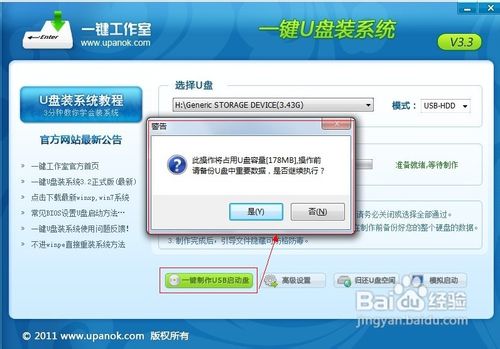
如何制作启动盘图二
过一会,软件接下来会提示你制作成功,搞定!
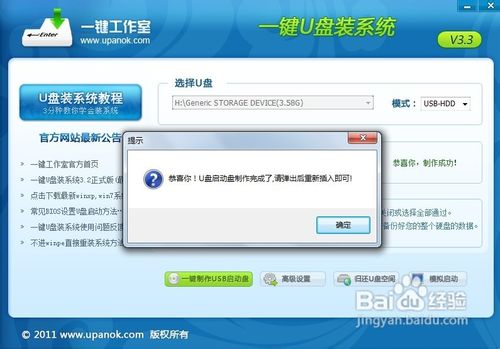
如何制作启动盘图三
注意:由于U盘系统文件隐藏,你会发现u盘空间没多大变化。请不要担心此时没有制作成功
如果不放心你也可以点击软件界面上的“模拟启动”按钮进行测试是否成功。点击后会出现如下两张图,说明制作成功,我们就使用u盘系统安装方法来安装系统了。
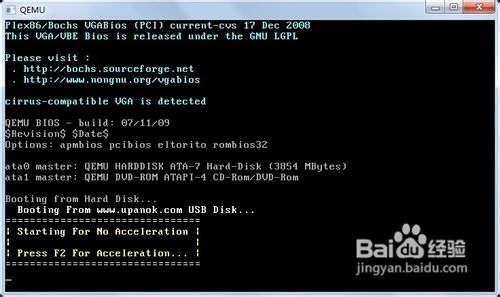
如何制作启动盘图四
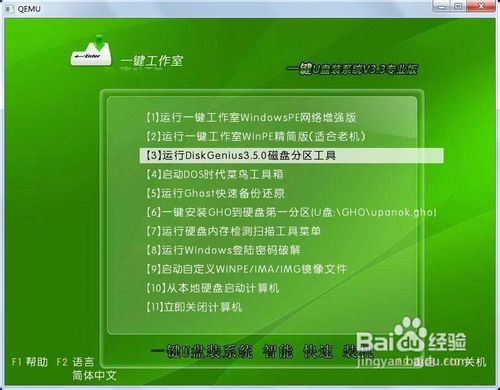
如何制作启动盘图五
以上的全部内容就是小编为网友们带来的如何制作启动盘方法了,其实u盘启动盘制作起来非常简单,网友们都是可以学会的。觉的小编的方法不错的朋友们可以收藏起来方便日后使用。更多精彩的内容请关注我们的官方网站,我们明天不见不散喔!
猜您喜欢
- 华硕笔记本键盘失灵,详细教您华硕笔记..2018/02/27
- 笔记本电源管理,详细教您笔记本电源管..2018/02/05
- 取消windows7系统锁屏密码功能..2013/07/28
- 开机进不了pe,详细教您解决u盘装系统..2018/01/27
- 应用程序错误怎么办2020/01/15
- 如何打开系统还原,详细教您win8如何打..2018/03/08
相关推荐
- 笔记本蓝屏,详细教您怎么解决.. 2018-05-15
- 技术编辑教您华为平板电脑怎么样.. 2019-01-12
- win8能不能直接升级到win11 2021-07-24
- 小编教你电脑玩游戏卡是什么原因.. 2019-01-03
- 忘记开机密码怎么办,详细教您电脑忘记.. 2018-09-20
- 电脑时间不同步怎么办? 2013-03-20




 粤公网安备 44130202001059号
粤公网安备 44130202001059号